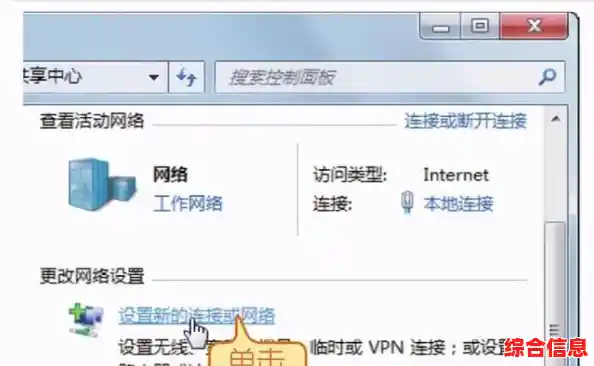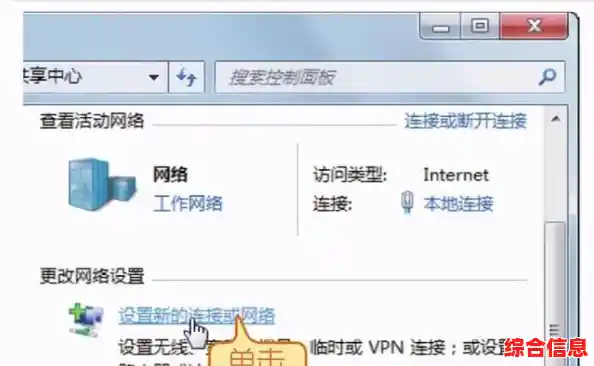你是不是也遇到过这种情况?正追剧到关键时刻,视频突然卡成PPT;在线会议中,自己的声音和画面断断续续,急得满头大汗;或者明明Wi-Fi信号满格,但网速却慢得像蜗牛,别再把问题都怪罪到网络服务商头上了,很多时候,问题出在我们自己使用笔记本的方式上,就带你彻底揭秘那些能让你的笔记本网络飞起来的实用技巧,告别卡顿,享受真正的高速上网!
第一招:给你的Wi-Fi信号找个好位置
路由器可不是随便放哪里都行的!把它想象成一个灯泡,它的光芒(Wi-Fi信号)会被墙壁、柜子尤其是金属物体大大削弱。
- 中心为王:尽量把路由器放在你经常上网的区域的中心位置,让信号可以均匀覆盖。
- 高处不胜寒,但信号好:将路由器放在桌子或柜子上,别塞进矮柜里或丢在地上,信号向下的传播效果更好。
- 远离干扰源:微波炉、无线电话、冰箱这些家电在工作时都会严重干扰Wi-Fi信号,确保你的路由器离它们远一点。
- 天线摆一摆:如果路由器有外置天线,可以尝试将一根天线垂直向上,另一根水平摆放,这样能更好地覆盖不同方向的设备。
第二招:优化你的笔记本设置,释放隐藏潜能
笔记本自身的设置对网速影响巨大,调整几下,效果立竿见影。
- 首选5GHz频段:现在的路由器通常有2.4GHz和5GHz两个频段,2.4GHz穿墙好但速度慢、干扰多(邻居家的Wi-Fi、蓝牙设备都用这个频段);5GHz速度快、干扰少,但穿墙能力稍弱,如果你的笔记本支持且离路由器不太远,请优先连接名称后面带“5G”的那个Wi-Fi,速度会快很多。
- 更新网卡驱动程序:驱动程序就像是网卡和系统之间的翻译官,老旧的“翻译官”效率低下,定期去笔记本品牌的官网或网卡制造商(如Intel)的官网下载并安装最新的无线网卡驱动,能有效提升稳定性和速度。
- 管理后台“偷网”程序:按住
Ctrl+Shift+Esc打开任务管理器,看看是不是有很多程序在后台悄悄联网更新或同步数据,关掉那些你不急需的,把带宽留给最重要的任务。
- 重置网络设置:如果网络一直不稳定,可以尝试“重置网络”,在Windows设置里搜索“网络重置”,运行后电脑会重启,这能解决很多莫名其妙的连接问题(注意:这会让你需要重新输入Wi-Fi密码)。
第三招:硬件小升级,带来大不同
如果软件优化后仍不满意,可以考虑花点小钱升级硬件。
- 换个好路由器:如果你的路由器还是很多年前的老古董,那它可能就是网速的瓶颈,投资一个支持Wi-Fi 6标准的新路由器,就像把乡间小路升级成高速公路,整个家庭的网络体验都会提升。
- 试试USB无线网卡:一些老款笔记本自带的无线网卡性能很弱,如果感觉信号总是很差,可以买一个USB接口的外置无线网卡,插上就能用,往往信号接收能力比内置的强很多。
- 终极法宝——网线直连:当你需要进行大型文件传输、玩在线游戏或开重要视频会议时,最稳定、最快的方法永远是使用网线(以太网线)直接将笔记本连接到路由器的LAN口,有线连接几乎不受任何干扰,延迟最低,速度最稳。
第四招:公共Wi-Fi的安全与提速
在外使用咖啡厅、机场的公共Wi-Fi时,更要注意安全和速度。
- 连接确认:务必向工作人员确认正确的Wi-Fi名称,警惕那些无需密码的“山寨”热点,防止信息被盗。
- 启用防火墙和避免敏感操作:在公共网络下,确保系统防火墙开启,尽量避免进行网上银行、输入重要密码等敏感操作,如果必须使用,最好开启手机热点。
- 使用手机热点:现在手机流量都很充裕,当你觉得公共Wi-Fi太慢或不安全时,最简单的方法就是打开手机的“个人热点”功能,让笔记本连接你的手机4G/5G网络,速度通常又快又安全。
最后的小贴士:定期重启
这是一个简单到容易被忽略,但非常有效的方法,无论是你的笔记本还是路由器,长时间运行都会积累各种小问题,每周重启一次路由器和笔记本,能清理缓存,让它们“焕然一新”,网络连接也会更加稳定流畅。
希望这份详尽的指南能帮你解决网络烦恼,高速上网并不神秘,往往只需要一些正确的知识和简单的操作,现在就动手试试吧,让你的笔记本网络飞起来!